Windows 11 빌드 25247의 알림 영역에 새로운 VPN 오버레이 아이콘이 있습니다.
Windows 11 빌드 25247에는 아직 공식적으로 발표되지 않은 많은 숨겨진 기능이 포함되어 있습니다. 할 수 있는 능력이 있다 작업 표시줄 시계에 대한 초 활성화, 업데이트된 "이전 빌드로 돌아가기" 및 "시작" "설정"의 페이지 앱. 이 외에도 이제 VPN 연결이 활성 상태일 때 네트워크 표시기의 오버레이 아이콘을 활성화할 수 있습니다.

아이콘은 설정 > 개인화 > 색상에서 설정된 강조 색상을 사용하고 있습니다.
광고
진행 중인 작업이므로 내장 클라이언트를 통해 VPN에 연결된 경우에만 새 표시기가 나타납니다. OpenVPN과 같은 타사 솔루션을 사용하는 경우 변경 사항이 표시되지 않습니다. 또한 유선 연결로 제한됩니다. Wi-Fi로 인터넷에 연결하면 새 VPN 오버레이 아이콘이 나타나지 않습니다.
따라서 새 아이콘을 보기 위해서는 다음과 같은 전제 조건을 충족해야 합니다.
- 이더넷 연결을 사용해야 합니다.
- 내장 클라이언트를 사용하여 VPN 서비스에 연결해야 합니다. 기본 연결을 지원하지 않는 경우 다른 공급자를 찾아야 합니다.
- 마지막으로 오버레이 아이콘은 숨겨진 기능이므로 ViveTool로 활성화해야 합니다.
따라서 시스템 트레이에서 새 VPN 표시기를 활성화하려면 다음을 수행하십시오.
Windows 11의 알림 영역에서 새 VPN 오버레이 아이콘 활성화
- 다운로드 ViveTool에서 해당 파일을 c:\vivetool 폴더.
- 시작을 마우스 오른쪽 버튼으로 클릭하고 선택 터미널(관리자) 메뉴에서.

- 높은 터미널에서 다음 중 하나를 사용하십시오. 파워셸 또는 명령 프롬프트 탭하여 다음 명령을 입력하고 실행합니다.
c:\vivetool\vivetool /활성화 /id: 38113452.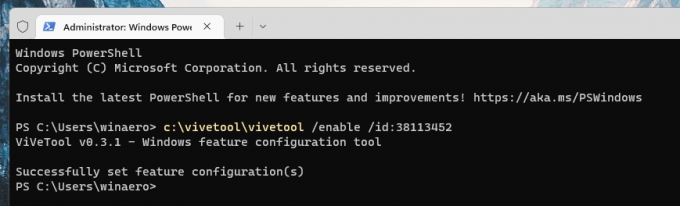
- Windows 11을 다시 시작합니다.
- 이제 전제 조건 장에서 언급한 대로 VPN 서비스에 연결하십시오. 새 아이콘이 표시되어야 합니다.
끝났습니다.
실행 취소 명령은 다음과 같습니다.
c:\vivetool\vivetool /비활성화 /id: 38113452
예를 들어 상위 콘솔에서 실행하는 것을 잊지 마십시오. 터미널에서 관리자로 또는 유사한 명령 프롬프트(cmd.exe) 인스턴스에서.
@ 덕분에팬텀오브어스
이 기사가 마음에 들면 아래 버튼을 사용하여 공유하십시오. 그것은 당신에게서 많은 것을 앗아가지 않을 것이지만 그것은 우리가 성장하는 데 도움이 될 것입니다. 지원해 주셔서 감사합니다!
광고
